
Jak byste chtěli vyzkoušet nějaké speciální efekty iMessage? Emojis jsou skvělé a všechny, ale co když chcete, aby některé z vašich zpráv vynikly, když píšete svým přátelům a rodině? Díky iMessage můžete používat různé bublinkové efekty jako Slam, Loud, Gentle atd., abyste se při psaní zpráv z iPhonu nebo iPadu vyjádřili okázalým a zábavným způsobem.
Služba Apple iMessage je zabudována do aplikace Zprávy, která je předinstalovaná na zařízeních iOS a iPadOS. Mezi uživateli Apple je extrémně populární, protože nabízí bezplatný a pohodlný způsob, jak posílat textové zprávy ostatním majitelům iPhone, iPad a Mac. Apple neustále vylepšoval a přidával funkce do aplikace Zprávy, aby udržoval uživatele v kontaktu během posledních několika let. Bublinové efekty jsou jednou z funkcí, která vám možná bude zpočátku připadat hloupá, ale je opravdu zábavné ji používat.
Pokud nejste obeznámeni, možná nevíte, jak tuto funkci používat nebo dokonce k ní přistupovat v aplikaci iMessage ve vašem zařízení. V tomto článku si ukážeme, jak můžete odesílat efekty bublin z aplikace Zprávy z iPhonu, iPadu nebo iPodu touch.
Jak odesílat bublinkové efekty se zprávami z iPhone a iPad
Než začnete, stojí za zmínku, že bublinkové efekty budou fungovat pouze v případě, že příjemce je také uživatelem iMessage. Pokud přidáváte efekty do běžné SMS, budete ji moci zobrazit v aplikaci Zprávy, ale příjemce obdrží pouze prostý text.
- Otevřete na svém iPhonu nebo iPadu výchozí aplikaci Zprávy.

- Otevřete konverzaci s uživatelem iMessage a zadejte něco do textového pole. Nyní dlouhým stisknutím ikony „šipky“ zobrazíte další možnosti.
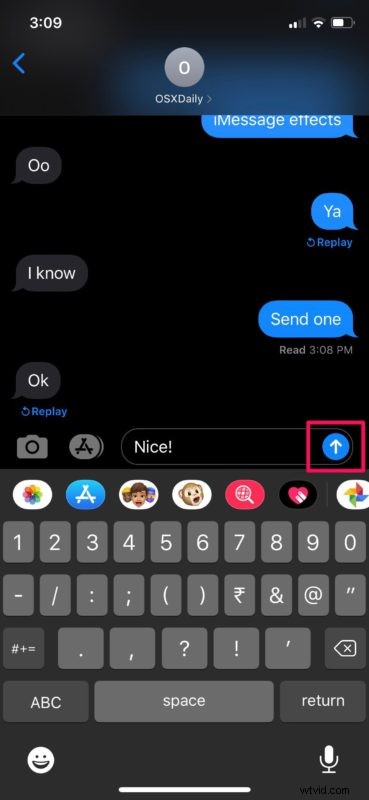
- Nyní jste v nabídce efektů. Ujistěte se, že jste v sekci „Bublina“, abyste viděli seznam všech čtyř bublinových efektů, které iMessage nabízí. Klepnutím na kterýkoli z šedých bodů zobrazíte náhled efektů.
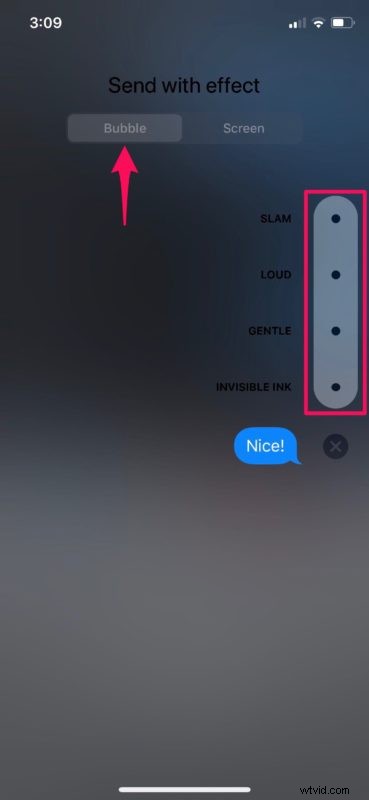
- V tomto případě jsme zvolili efekt Hlasitý. Jakmile vyberete efekt, klepnutím na ikonu „šipky“ odešlete text.
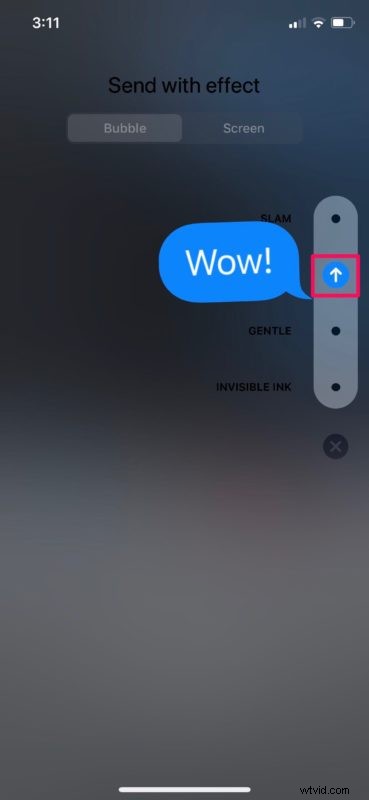
- Jak můžete vidět zde, efekt se začne přehrávat ihned po odeslání zprávy. Na straně příjemce se při otevření a přečtení zprávy objeví bublinkový efekt.
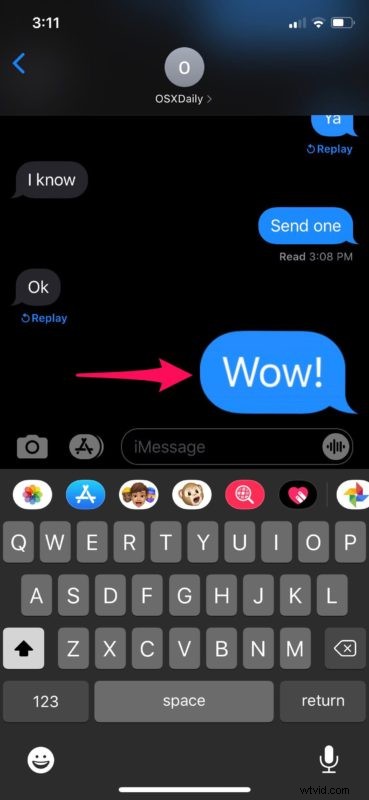
- Pokud budete chtít efekt přehrát znovu později, klepněte na možnost „Přehrát znovu“ umístěnou přímo pod textem.
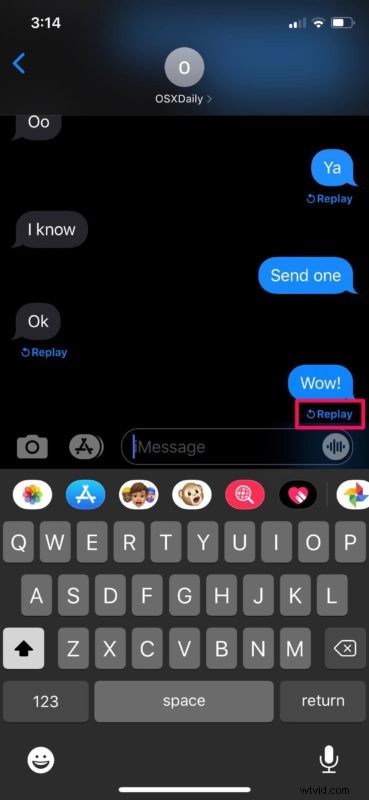
To je vše. Nyní víte, jak používat bublinkové efekty s iMessages na vašem iPhonu a iPadu.
Pokud si to rozmyslíte a budete chtít nabídku efektů kdykoli opustit, jednoduše klepněte na ikonu „x“.
Aplikace Zprávy automaticky přehrává tyto bublinkové efekty, když je ve výchozím nastavení obdržíte. Pokud však nefunguje správně, zkontrolujte nastavení zařízení a ujistěte se, že je zapnuté automatické přehrávání.
Kromě bublinových efektů je iMessage také schopen odesílat celoobrazovkové efekty, jako jsou konfety, balónky, ohňostroje a další. Tyto efekty lze také spustit pomocí klíčových slov a frází. Například můžete někomu poslat zprávu „všechno nejlepší k narozeninám“ pro balónový efekt. Nebo můžete někomu poblahopřát ke konfetovému efektu.
Ze všech čtyř bublinových efektů, které jsou v současné době k dispozici, je efekt Invisible Ink nejzajímavější, protože umožňuje skrýt nejen texty, ale také fotografie a videa.
iMessage také obsahuje další zábavné funkce, jako je možnost zrcadlit vaše výrazy obličeje pomocí Animoji pro zpříjemnění konverzací, a samozřejmě také aplikace iMessage, nálepky iMessage a další.
Bavíte se s různými bublinovými efekty, které iMessage přináší na stůl? Jaký je váš oblíbený efekt a proč? Jaké další funkce iMessage používáte k vyjádření sebe sama při psaní textových zpráv svým přátelům? Dejte nám vědět své myšlenky a názory v sekci komentářů níže.
